
|
|
|
|
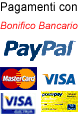
Condividi questa pagina Segui gli aggionamenti con Facebook o Twitter. Clicca sotto ed entra in Facebook, poi clicca Mi Piace: oppure con Twitter: Tweet
|
Creazione di nodi singoli
Menù: Modellazione =>Nodi =>Crea - Singoli...
Apparirà la finestra seguente, con cui sarà possibile introdurre le coordinate dei nodi (in metri).
- Utilizzando il mouse, si sposti il cursore (a forma di croce) sul punto desiderato, si controllino le coordinate (mostrate sulla cornice in basso a destra) e si prema il pulsante sinistro del puntatore; anche in questo caso si potrà proseguire nell’inserimento di altri nodi. - Utilizzando
la tastiera, si introducano le coordinate del nodo e si prema OK, il nodo apparirà
Attenzione: i nodi inseriti col puntatore (mouse, tavoletta, ecc.) andranno a posizionarsi sul piano di inserimento corrente (vedere Parametri del piano d’inserimento).
Sarà possibile evitare la creazione di nodi sovrapposti, indicando la distanza minima tra nodi (vedasi
Opzioni
struttura).
Per terminare l’inserimento, si prema Fine.
|
Vote for me in Top Site 50 BIOARCHITETTURA





